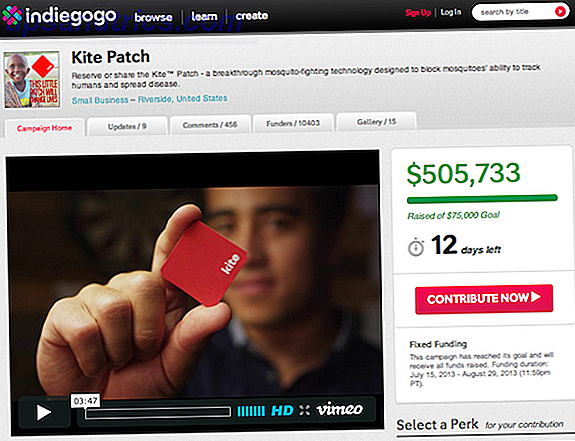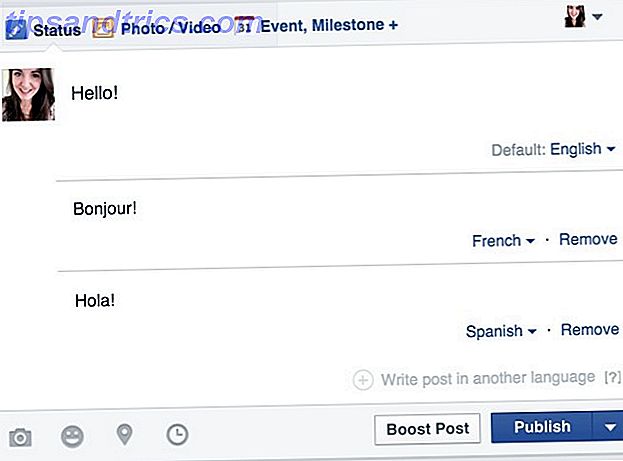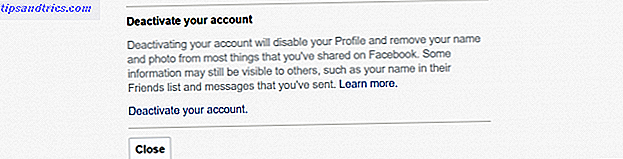¿Recuerda cuándo los archivos se tenían que dividir entre múltiples disquetes para moverlos entre las computadoras? O la inconveniencia de grabar datos 9 Herramientas para copiar fácilmente sus DVD y Blu-rays en su computadora 9 Herramientas para copiar fácilmente sus DVD y Blu-rays a su computadora Si todavía posee DVD o Blu-Rays, ¡debe hacer una copia de seguridad! Aunque es una zona gris legal, el problema es que esos discos no duran para siempre. Recopilamos las nueve mejores herramientas gratuitas. Lea más para CD regrabables? Gracias a Dios que hemos avanzado desde esos métodos primitivos.
La verdad es que las transferencias de archivos nunca han sido más rápidas de lo que son hoy. Sin embargo, para muchos de nosotros, las velocidades de transferencia siguen pareciendo que avanzan una pulgada y tardan una eternidad en completarse. Es curioso lo inconveniente que puede ser encontrar una manera rápida y fácil de mover datos entre dispositivos.
Afortunadamente, te tenemos cubierto. Nunca más tendrá problemas con las transferencias de archivos entre dispositivos.
Entre Windows y Windows
El mejor método para la transferencia de datos de Windows a Windows depende de la frecuencia con que realice esas transferencias. Si se trata de una transferencia de archivos única, será mejor que utilice algo como Bluetooth o Wi-Fi Direct .
Para que funcione el Bluetooth, tanto la computadora que envía como la que recibe Windows deben ser compatibles con Bluetooth. Wi-Fi Direct es un concepto similar, excepto que los archivos se envían y reciben directamente a través de Wi-Fi. Si bien Wi-Fi Direct es mucho más rápido, la desventaja es que no es tan universalmente disponible como Bluetooth.

De cualquier forma, tenemos una guía para transferencias de archivos Bluetooth y Wi-Fi Direct WiFi Direct: transferencia inalámbrica de archivos de Windows más rápida que Bluetooth WiFi directa: transferencia inalámbrica de archivos de Windows que es más rápida que Bluetooth Compartir datos inalámbricos desde una computadora con Windows 8 a otro dispositivo con sus desafíos Con Bluetooth y WiFi Direct probamos dos soluciones populares y ampliamente disponibles. Esto es lo que encontramos ... Leer más en Windows 8.1; échale un vistazo si esa es la forma en que quieres ir.
Por otro lado, si va a enviar muchos archivos durante un largo período de tiempo, por ejemplo, si es parte de su rutina habitual o flujo de trabajo, será más conveniente configurar una carpeta compartida o una unidad externa compartida en la red., uno al que otras computadoras pueden acceder en cualquier momento para extraer archivos a pedido.
Consulte nuestra guía de redes domésticas Todo lo que necesita saber sobre redes domésticas Todo lo que necesita saber sobre las redes domésticas Configurar una red doméstica no es tan difícil como cree que es. Lea más para más detalles sobre eso.
Entre computadoras con Windows y sin Windows
En estos días, no es raro tener una mezcla de máquinas con Windows, Mac y / o Linux bajo un mismo techo. Si bien estos sistemas tienden a permanecer aislados la mayor parte del tiempo, hay ocasiones en las que puede necesitar mover un archivo de una a otra.
El principal obstáculo es que cada sistema tiene su propia forma única de almacenar datos de archivos, llamados sistemas de archivos. Qué es un sistema de archivos y cómo puede averiguar qué se ejecuta en sus discos Qué es un sistema de archivos y cómo puede averiguar qué se ejecuta Sus unidades Leer más . Por ejemplo, los más comunes son NTFS en Windows, HFS Plus en Mac y EXT * en Linux. La conversión entre sistemas de archivos no siempre es fácil.
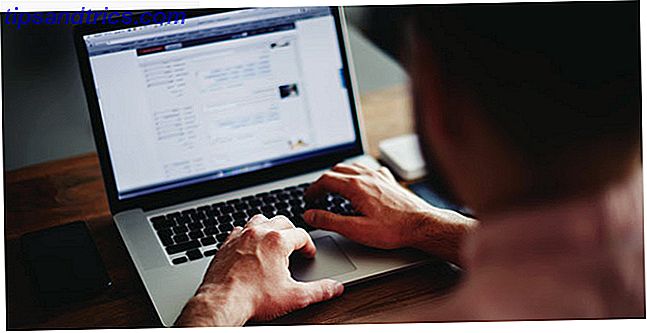
Pero en el caso de Windows a Mac, lo es. A partir de OS X 10.6 (Snow Leopard), los Mac han sido capaces de leer y escribir en formato NTFS, siempre que el usuario haga un cambio necesario en la configuración del sistema.
Esto significa que puede compartir una carpeta entre Mac y Windows y transferir archivos a través de ella. Consulte nuestro tutorial sobre cómo compartir archivos entre Mac y Windows Cómo compartir fácilmente archivos entre computadoras Mac y Windows Cómo compartir archivos fácilmente entre computadoras Mac y Windows Lea más para obtener instrucciones detalladas.

Lo mismo ocurre con Windows-to-Linux, pero el proceso es un poco más complicado. Cada sistema puede configurar una carpeta para el acceso del otro sistema, pero deberá instalar cifs-utils (para acceder a las carpetas de Windows desde Linux) y samba (para hacer que una carpeta Linux sea visible para Windows).
HTG tiene una maravillosa guía para compartir que explica cómo hacer todo esto con todo lujo de detalles.
Entre Windows y iOS
En su mayor parte, las transferencias de archivos entre Windows e iOS implican poco más que música, en cuyo caso puedes seguir usando iTunes para sincronizar, pero iTunes tiende a ser un desastre frustrante cuando se usa en Windows.
La buena noticia es que hay una mejor manera.
FileApp es una aplicación, disponible tanto en iPhones como en iPads, que actúa como administrador de archivos de dispositivos móviles. Con él, puede explorar y abrir cualquier archivo que resida en el dispositivo que está usando, incluidos formatos como PDF, DOC, XLS y PPT. (Puede decidir en qué aplicación se abre el archivo).
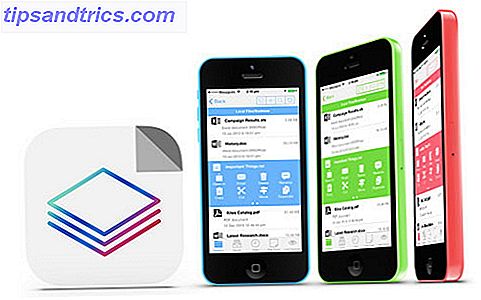
Pero lo que realmente nos interesa es la capacidad de FileApp para compartir archivos a través de Wi-Fi . Básicamente convierte su dispositivo móvil en un servidor FTP, permitiendo que cualquier computadora se conecte (usando un cliente FTP). Los 3 mejores clientes FTP gratis para Windows. Los 3 mejores clientes FTP gratis para Windows FTP es un método útil para compartir archivos y el método de acceso. para cargar archivos en un host web. Aquí están los mejores clientes FTP que puede obtener de forma gratuita. Lea más) y descargue archivos directamente.
Dirígete a nuestra guía sobre cómo compartir archivos con FileApp Transfiere archivos entre computadoras y dispositivos con la ayuda de FileApp Transfiere archivos entre computadoras y dispositivos iOS con la ayuda de FileApp Una de las mayores quejas de los usuarios de iOS es cómo están atados sus dispositivos están en su computadora e iTunes. Un usuario tiene que conectar por cable su iDevice (s) a una computadora y sincronizar con iTunes para ... Leer más para obtener instrucciones paso a paso sobre cómo configurarlo. Tenga en cuenta que cualquier persona que se conecte a través de FTP podrá ver todos los archivos en el dispositivo.
Entre Windows y Android
Al igual que FileApp, que se mencionó anteriormente, Android tiene varias aplicaciones disponibles en Play Store que pueden convertir cualquier dispositivo Android en un servidor FTP . Cuando el servidor está encendido, cualquier computadora puede conectarse, explorar todo el sistema de archivos de Android y descargar archivos a voluntad.
En este momento, mi aplicación preferida es Mi servidor FTP. No se ve muy bien, pero es increíblemente simple y sencillo, y eso es todo lo que realmente necesita cuando se trata de transferencias de archivos.
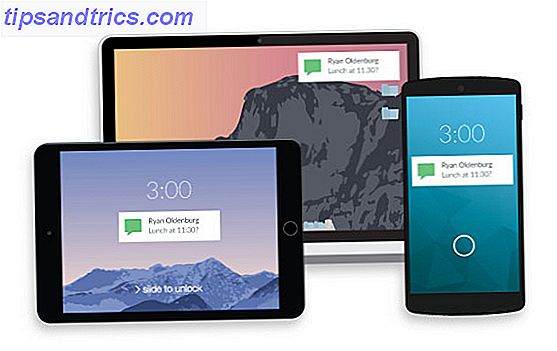
Si prefiere enviar archivos individuales en lugar de abrir su dispositivo como un servidor de archivos completo, considere usar PushBullet (recomendado) o AirDroid. Ambos pueden enviar archivos a través de la red a cualquier computadora conectada con solo tocar un botón.
Y, por supuesto, siempre puedes conectar tu dispositivo Android directamente a tu computadora con un cable USB, como se detalla en nuestra guía para transferir archivos entre PC y Android. Cómo transferir archivos de Android a PC Cómo transferir archivos de Android a PC. para obtener un archivo desde su teléfono o tableta Android a su PC con Windows? En realidad es bastante fácil. He aquí cómo hacerlo. Lee mas . Por mucho, la opción más sencilla.
Métodos de transferencia multiplataforma
Además de todos los métodos anteriores, hay algunas otras técnicas y servicios que puede usar que probablemente funcionen independientemente de qué dispositivos esté tratando de salvar. Como tal, estas son a menudo las opciones más convenientes, aunque sí tienen sus propios inconvenientes.
Dropbox es la elección obvia. Hemos escrito sobre la transferencia entre Android y PC con Dropbox Compartimos archivos entre su computadora y su dispositivo Android con Dropbox Compartimos archivos entre su computadora y su dispositivo Android con Dropbox Dropbox es una ingeniosa herramienta para almacenar y compartir archivos. No solo puede cargar archivos en su Dropbox en línea y compartir archivos individuales o carpetas enteras, también puede instalar la aplicación Dropbox en su ... Leer más antes, pero Dropbox también está disponible en iPhone, iPad, Windows Phone, Windows Tablets, Blackberry, Kindle Fire y la Web. Use la carpeta pública provista para compartir archivos fácilmente.
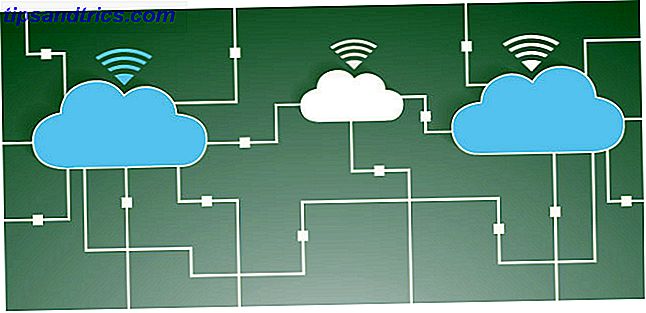
El inconveniente de usar Dropbox -o cualquier otro almacenamiento basado en la nube- es que sus archivos deben viajar a través de un intermediario, que es inherentemente menos seguro y menos privado. Además, debe cargar y descargar por separado en lugar de transferirlo directamente al dispositivo de destino.
Otra opción es transferir a través del correo electrónico utilizando un servicio de transferencia de archivos como FileMail Compartir archivos hasta un increíble 30GB con cualquiera a través de Filemail Compartir archivos hasta un increíble 30GB con cualquiera a través de Filemail Filemail es un servicio increíble que le permite enviar archivos masivos hasta 30 gigabytes en una cuenta gratuita para cualquier persona. Leer más, que es gratis, no requiere registro, y permite archivos de hasta 30 GB de tamaño. Si FileMail no funciona para usted por alguna razón, puede probar estos otros métodos para enviar archivos adjuntos de gran tamaño 8 maneras de enviar archivos adjuntos de gran tamaño 8 maneras de enviar archivos adjuntos de gran tamaño por correo electrónico cargue sus archivos adjuntos de correo electrónico a un archivo de almacenamiento y servicio compartido Estas son algunas de las mejores aplicaciones para el trabajo. Lee mas .
Pero la mejor alternativa es usar una aplicación de transferencia directa multiplataforma llamada Feem. Esta increíble herramienta está disponible para descargar en Windows, Mac, Linux, Android, iOS, Windows Phone, Windows Tablets, y muy pronto, Blackberry.
Con Feem, puede realizar una transferencia directa desde cualquier dispositivo a cualquier otro dispositivo, siempre que Feem esté instalado en ambos. La transferencia se realiza de forma inalámbrica a través de Wi-Fi, lo que significa que es rápida, sin restricciones y no depende de un servicio de intermediario.
También hay algunas otras características, que puede obtener más información en nuestra descripción general de Feem para transferencias de archivos. Transferir archivos rápidamente a través de sus dispositivos usando Feem Transferir archivos rápidamente a través de sus dispositivos Usando Feem Android y los usuarios de Apple disfrutan del beneficio del archivo sin complicaciones transferencias. Lamentablemente, las aplicaciones disponibles tienen una funcionalidad multiplataforma limitada. Pruebe Feem para Android, iOS, OS X, Linux, Mac y Windows. Lee mas . El único gran inconveniente es que es compatible con publicidad, y si desea eliminar anuncios, tendrá que comprar una licencia para cada aplicación Feem ($ 5 para Windows, $ 2 para Android, etc.).
¿Alguna otra forma de transferir archivos?
Si con frecuencia barajas los archivos, iría con Feem . Si está trabajando con los mismos archivos en varias estaciones de trabajo, me mantendría sincronizado con Dropbox . Pero si solo necesitas una transferencia única, elegiría una de las soluciones más específicas para cada dispositivo.
En cualquier caso, ahora debe estar equipado para realizar cualquier tipo de transferencia de archivos entre dos dispositivos.
¿Hay alguna herramienta o método útil que me perdí? ¿Cómo transfieres archivos entre tus dispositivos? ¡Ilumínanos en los comentarios a continuación!
Créditos de las imágenes: Teclado Wi-Fi a través de Shutterstock, Hombre en la computadora portátil a través de Shutterstock, Transferencias de archivos en carpetas a través de Shutterstock, Dispositivos alrededor de la mesa a través de Shutterstock, Red Wi-Fi en la nube a través de Shutterstock